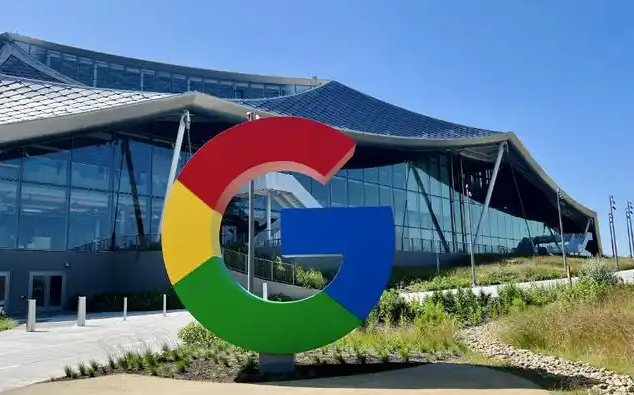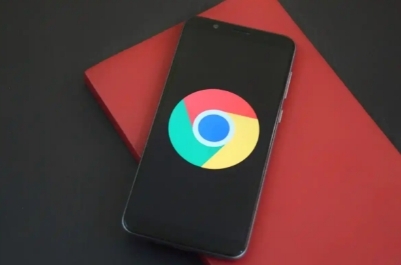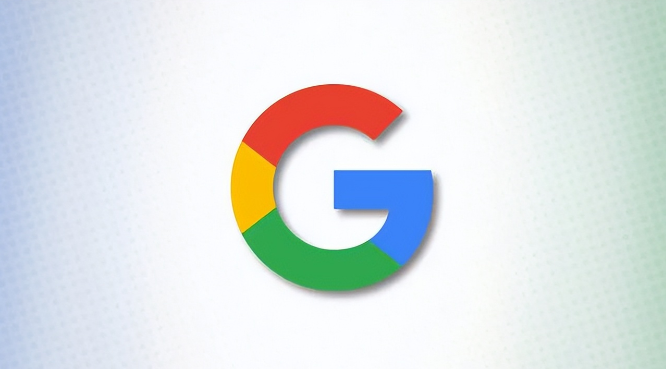教程详情
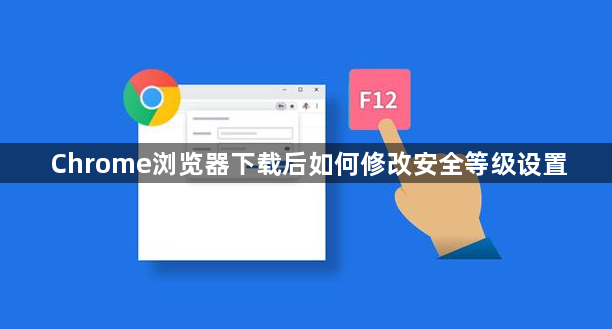
一、进入设置页面
1. 打开Chrome浏览器:在电脑桌面或应用程序中找到Chrome浏览器图标,双击打开浏览器。
2. 访问设置选项:点击右上角的三个点菜单,在弹出的下拉菜单中选择“设置”选项,进入浏览器的设置页面。
二、找到安全设置相关区域
1. 定位隐私与安全板块:在设置页面中,向下滚动找到“隐私设置和安全性”这一板块,点击进入该区域。这里包含了与浏览器隐私保护和安全相关的各种设置选项。
2. 查看安全设置选项:在“隐私设置和安全性”页面中,继续查找与安全等级直接相关的设置项。通常可能会有“安全”或类似的选项,点击进入安全设置页面。
三、修改安全等级
1. 了解安全等级选项:在安全设置页面中,会显示不同的安全等级选项,例如“标准保护”“增强保护”等,每个等级对应着不同的安全策略和防护程度。具体的选项可能因浏览器版本和系统环境略有差异。
2. 选择合适的安全等级:根据自己的需求和使用场景,选择相应的安全等级。如果需要更高的安全性,可以选择更严格的保护等级;如果在某些特定环境下需要更灵活的访问权限,可以适当降低安全等级,但要注意风险。
3. 保存设置更改:在选择好安全等级后,可能需要点击“保存”“应用”或类似的按钮来确认并保存设置的更改。部分情况下,浏览器可能会自动保存设置,无需额外操作。
四、其他相关安全设置调整(可选)
1. 管理网站权限:在“隐私设置和安全性”页面中,还可以对各个网站的权限进行管理,如调整特定网站的弹窗、位置信息、通知等权限,以防止恶意网站获取不必要的权限,进一步保障浏览安全。
2. 清除浏览数据:为了保护隐私和安全,可以定期清除浏览器的缓存、Cookie、历史记录等数据。在“隐私设置和安全性”页面中,找到“清除浏览数据”选项,选择合适的时间范围和要清除的数据类型,然后点击“清除数据”按钮即可。
3. 启用安全扩展程序:Chrome浏览器支持安装各种扩展程序来增强功能和安全性。可以前往Chrome网上应用店,搜索并安装一些可靠的安全类扩展程序,如广告拦截器、隐私保护工具等,但要注意只从官方渠道下载扩展程序,避免安装恶意或低质量的扩展。